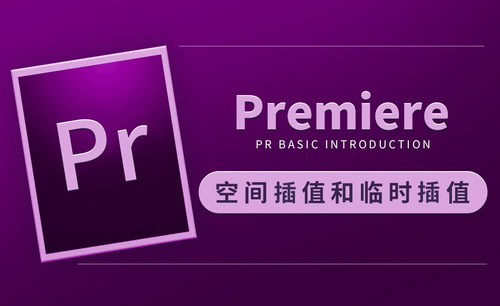CAD插入Excel
在图纸的绘画过程中,根据需要会将一些信息添加到图纸中,CAD对图形的编辑功能很强,很多格式的文件都可以添加到CAD图纸中,CAD对表格的处理不是很擅长,所以就需要插入现成的表格,今天我们要学习的就是CAD怎么插入Excel。
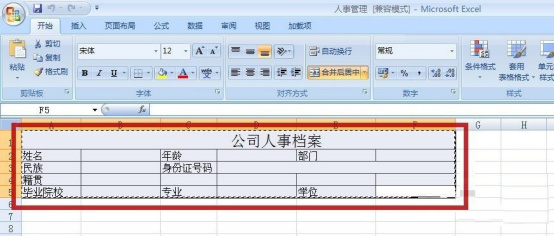
CAD怎么插入Excel
在图纸的绘画过程中,根据需要会将一些信息添加到图纸中,CAD对图形的编辑功能很强,很多格式的文件都可以添加到CAD图纸中,CAD对表格的处理不是很擅长,所以就需要插入现成的表格,今天我们要学习的就是CAD怎么插入Excel。
1、打开要插入的excel工作簿,并将所需的表格进行复制。
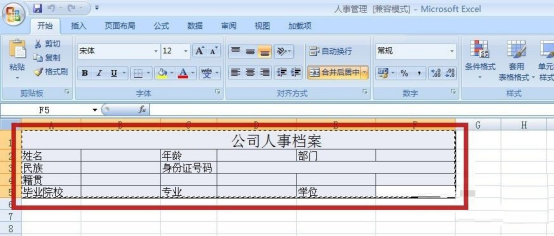
2、打开相应的CAD文档,点击“默认”选项卡(图中红框)中的“剪贴板”(图中蓝框)中的“粘贴”的下拉箭头(图中红色箭头所指)。
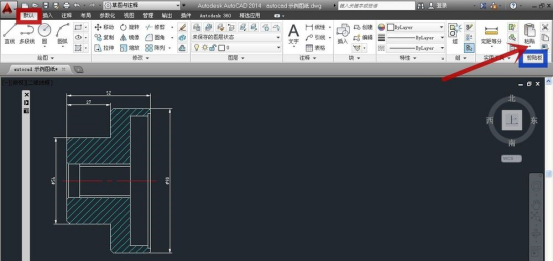
3、在弹出的菜单中点击“选择性粘贴”(图中红色箭头所指)。
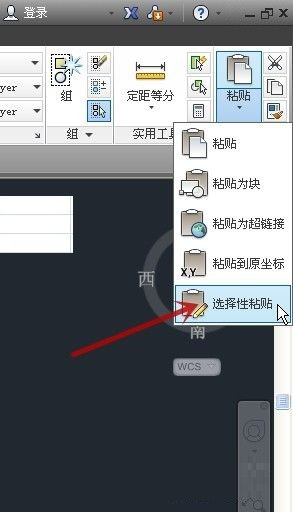
4、在弹出的对话框中选取“AutoCAD图元”(图中红色箭头所指),再点击“确定”(图中蓝色箭头所指)。
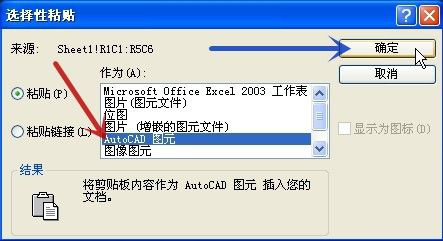
5、然后就是要确定插入点(图中红色箭头所指),这里以随意放置为例。
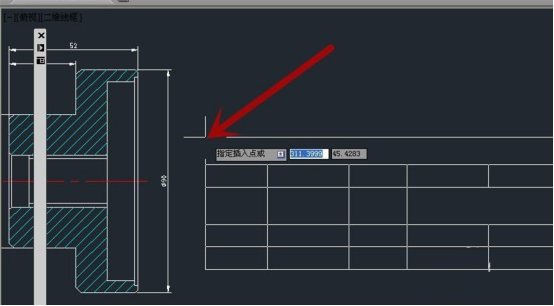
6、得到的表格如下图红框所示。
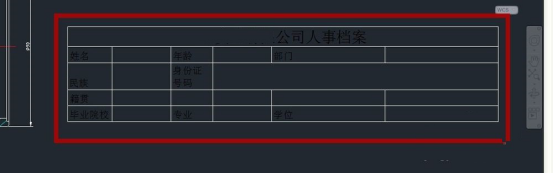
7、要对表格的内容进行修改,可双击相应的内容,使用出现的“文字编辑器”(图中红框)内的各项命令进行操作即可。
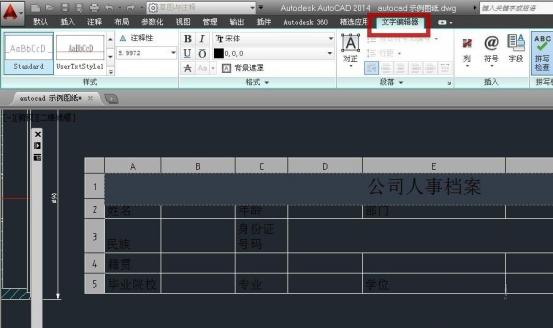
经过以上的操作,CAD怎么插入Excel的方法我们就学会了,CAD可以添加一些上边这样实用的表格,来弥补CAD对表格处理的欠缺。CAD肯定还可以插入其它格式的文件,我们可以课下去学习怎么进行其它格式的添加,学会这些内容的添加,能够让CAD的内容更加的丰富。
本篇文章使用以下硬件型号:联想小新Air15;系统版本:win10;软件版本:cad2014。
CAD插入Excel如何插入?
很多时候,我们的CAD图纸中也需要插入一些数据信息,比如有时候我们比较复杂的数据信息是使用Excel表格完成的,那么,我们就需要将这个表格插入到CAD中,这时候我们应该如何操作呢?这样的操作可能对于新手来讲比较复杂,其实,这是很简单的操作,我们一起操作试试看吧!
1、首先,我们打开想要导入表格的CAD文件,然后点开工具选项。
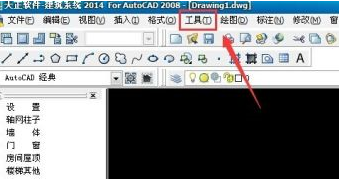
2、点击数据连接——数据链接管理器。
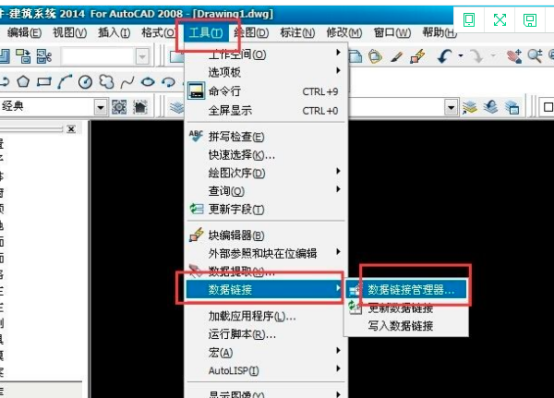
3、随后,我们点击创建新的excel数据链接。
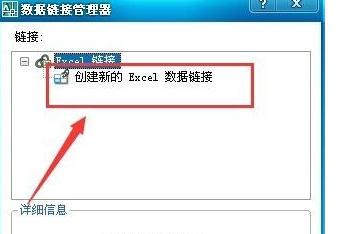
4、输入一个自定义的随意名称,并点击确定按钮。
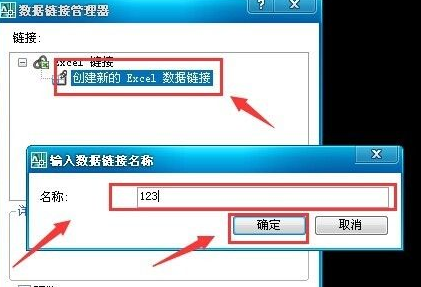
5、点击右边的浏览,打开你要导入的表格。之后,在弹出来的对话框里面找到你要添加的表格,点击确定按钮。
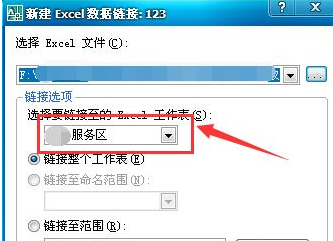
6、随后,我们在下图箭头位置里面点击确定按钮。
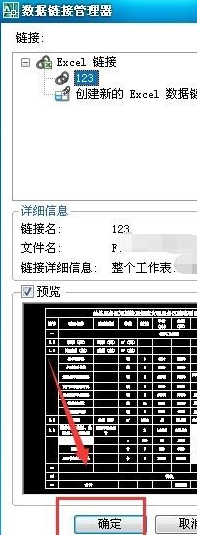
7、找到绘图——表格。
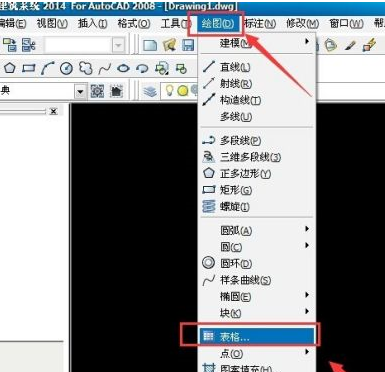
8、找到你命名的数据链接名字,然后点击确定。随后,在CAD的空白处,随便点击一下,就可以看到把表格添加进来了。
CAD插入Excel表格的方法好像并不像我们在其他软件中插入那么简单,操作起来还是比较复杂的,所以,如果你还没有记住步骤,可以按照我们的分享进行操练和熟悉起来。
本篇文章使用以下硬件型号:联想小新Air15;系统版本:win10;软件版本:AutoCAD2008。